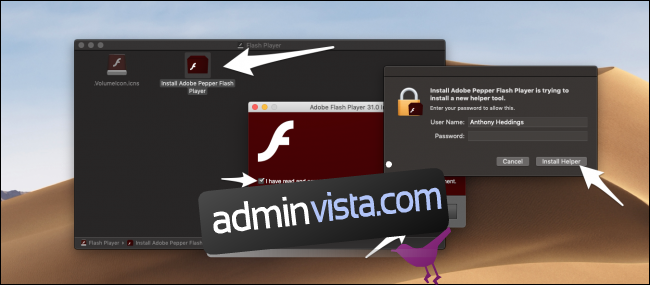Adobe Flash används för visst innehåll på webbplatser – vanligtvis video eller webbappar. Även om det sakta fasas ut till förmån för HTML5, kräver en webbplats ibland att du har Flash-spelaren installerad. Det är inte längre installerat som standard på macOS, men du kan fortfarande ladda ner det.
Varning: Ladda inte ner Flash från någon annanstans än från Adobe. Det är en vanlig nätfisketaktik för en skadlig webbplats att hävda att din Flash-spelare är ”inaktuell” och hänvisar dig till en falsk nedladdning. Du bör bara ladda ner Flash från Adobes officiella nedladdningssida.
Installerar Flash
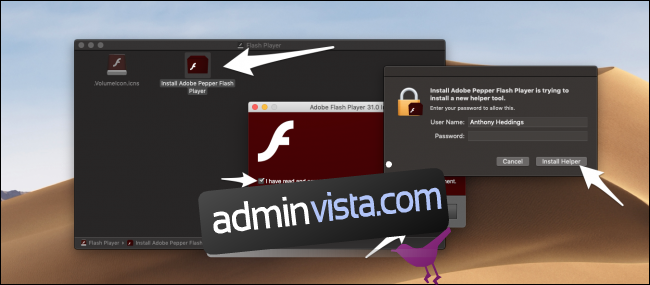
Flash kommer förpackat i en DMG, och de har separata versioner för olika webbläsare. Välj den webbläsare du använder, ladda ner Flash och öppna den. Det bör finnas ett enda installationsprogram att köra, och allt du behöver göra är att godkänna villkoren och ange ditt Mac-lösenord för att tillåta installationen.
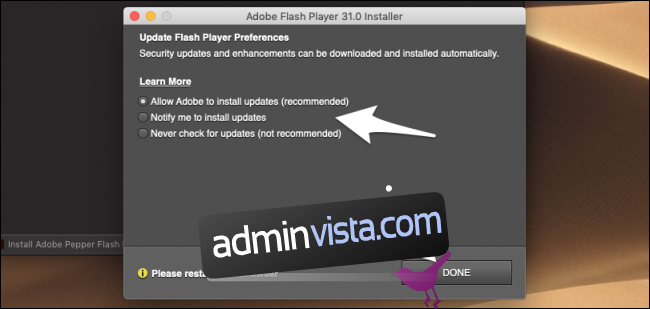
Flash-installationsprogrammet frågar dig hur du vill att programmet ska uppdateras – automatiskt, manuellt eller med ett popup-fönster som de flesta App Store-appar använder. Eftersom Flash är känt för att ha haft en grov historia med en hel del sårbarheter, är det förmodligen bäst att uppdatera automatiskt.
Uppdatera Flash manuellt
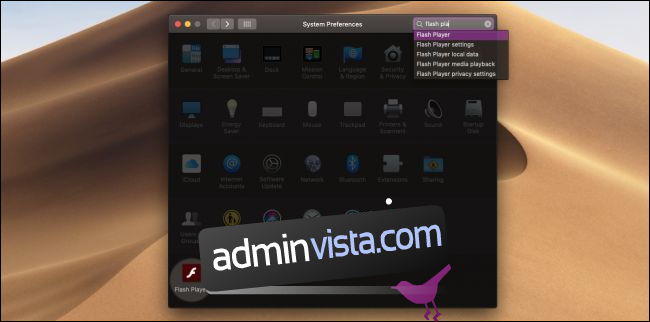
Flash kommer att lägga till en ny inställningsruta i Systeminställningar, där du kan konfigurera den lokala lagringen och kamerainställningarna, samt manuellt söka efter uppdateringar. Under ”Uppdateringar” kommer du att kunna konfigurera om alternativen du valde vid installationen, samt manuellt söka efter uppdateringar genom att klicka på ”Kontrollera nu.”
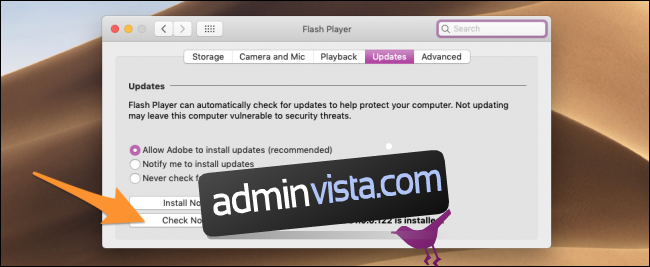
Om Flash är inaktuell kommer det automatiskt att ladda ner en uppdaterad version.
När allt är installerat vill du fortfarande se till att Flash är korrekt konfigurerat i din webbläsare, särskilt när det gäller säkerheten, eftersom att köra en slumpmässig Flash-app (som vanligtvis finns i skadliga annonser) kan utsätta dig för skadlig programvara. Vi rekommenderar också att du aktiverar klicka för att spela, vilket bara kör Flash-appar som du godkänner manuellt. Du kan läsa vår guide om klicka för att spela för varje webbläsare för att skydda dig själv.
Bildkrediter: Jarretera/Shutterstock